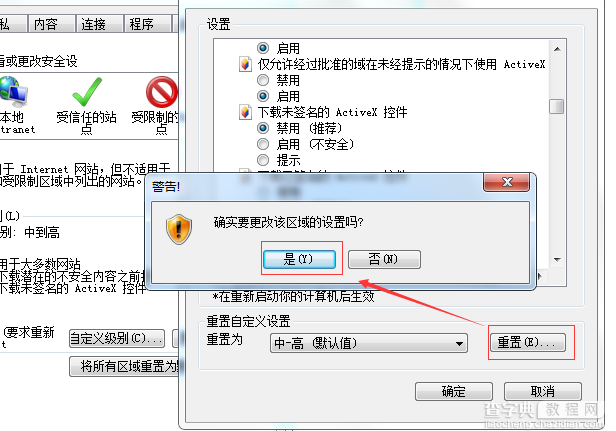IE11浏览器安全设置在哪里,怎么设置?
发布时间:2017-01-04 来源:查字典编辑
摘要:IE浏览器作为最基础也是全世界使用率最高的浏览器的常常被很多用户信任,但是浏览器的安全设置如果设置的过低,很容易导致病毒入侵,那么IE11浏...
IE浏览器作为最基础也是全世界使用率最高的浏览器的常常被很多用户信任,但是浏览器的安全设置如果设置的过低,很容易导致病毒入侵,那么IE11浏览器的安全设置在哪里呢?又该如何进行设置?下面查字典教程网小编给大家揭晓答案!
1、首先打开IE浏览器,然后如下图所示,找到浏览器上方菜单栏上“工具”选项,单击点击此选项,点击工具选项之后在弹出的下拉列表中选择internet选项,进入到IE浏览器的设置选项;
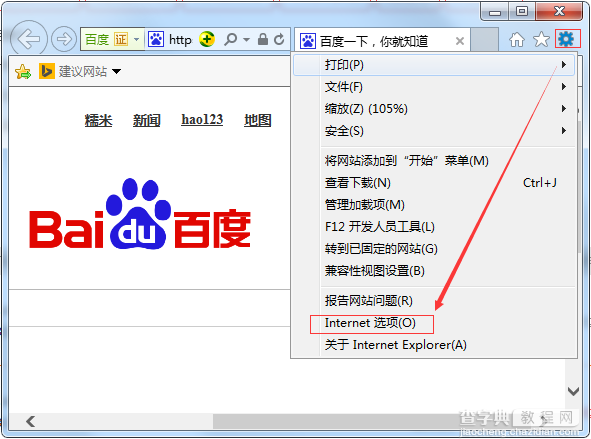
2、进入下图之后,可以看到internet选项窗口,我们点击红框所示的安全按钮;
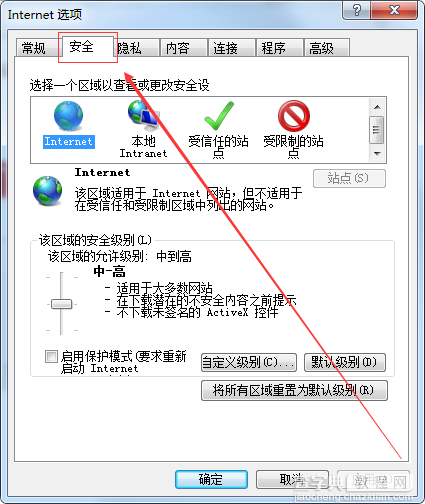
3、这时候就进入到浏览器的安全设置界面,然后点击下图所示的自定义级别按钮,可以对安全选项进行自定义设置,点击自定义级别之后,弹出右侧所示的窗口,这里可以进行各种安全设置;

4、滑动右侧的滑块,可以对浏览器各种拦截插件的功能进行设置,可以设置为启用或者提示或者禁用;
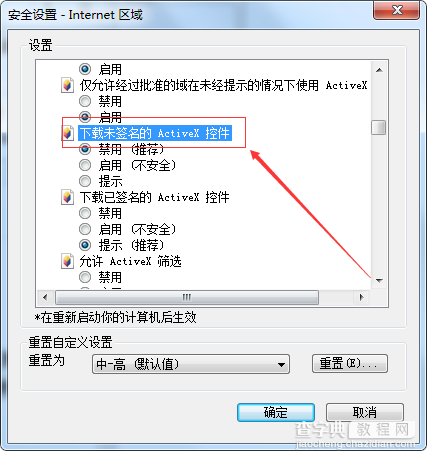
5、如果设置过多,自己感觉设置乱了,可以直接点击下图所示的重置按钮,然后在弹出的对话框中选择是,即可对安全设置进行重置了,以上就是IE浏览器的安全设置操作步骤。